华为手机作为目前市场上颇受欢迎的智能手机之一,其功能强大、性能优越备受用户青睐,随着我们日常生活中拍摄照片和录制视频的增多,如何将这些珍贵的回忆传输到电脑上成为了一个备受关注的问题。幸运的是华为手机提供了简便快捷的方式,通过USB将照片和视频导入到电脑变得轻而易举。在这篇文章中我们将一起探讨华为手机如何实现这一功能,以及具体的操作步骤。无论是为了备份还是编辑,无论是个人还是工作需要,华为手机都能满足用户的各种传输需求。接下来让我们一起来了解一下吧!
华为手机如何通过USB将照片和视频导入到电脑
步骤如下:
1.将华为手机通过数据线与电脑连接,之后,从顶部下拉进入通知栏。
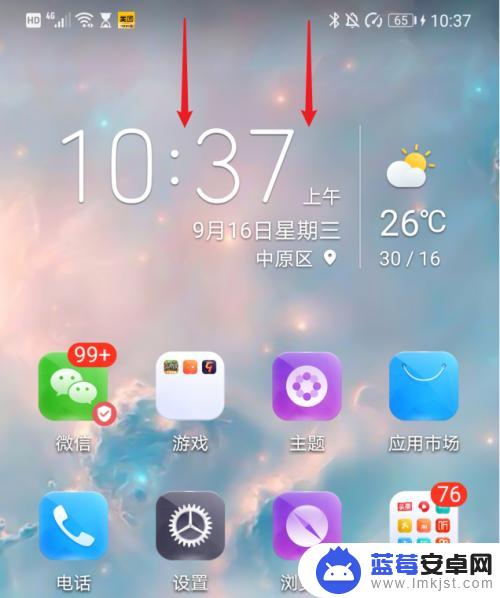
2.在通知界面,点击USB更多选项进入。
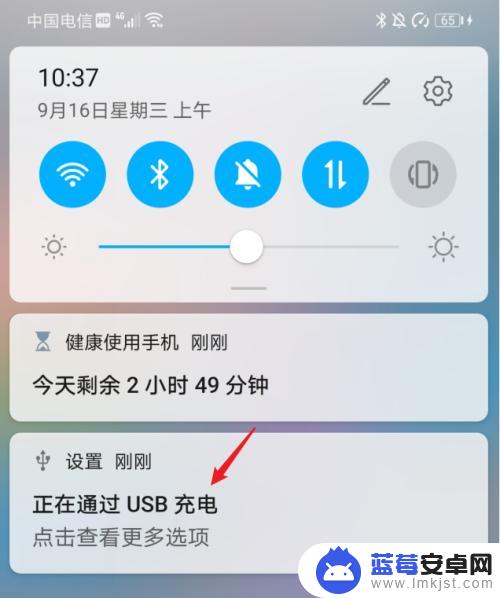
3.进入后,在USB连接方式下方,选择传输照片。
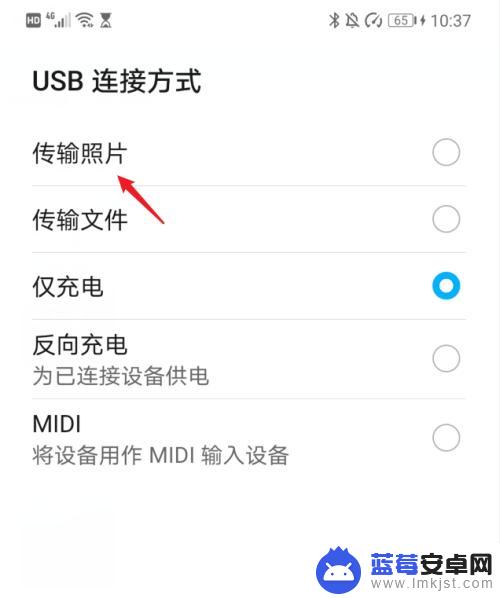
4.点击后,双击此电脑进入,选择手机设备名称。
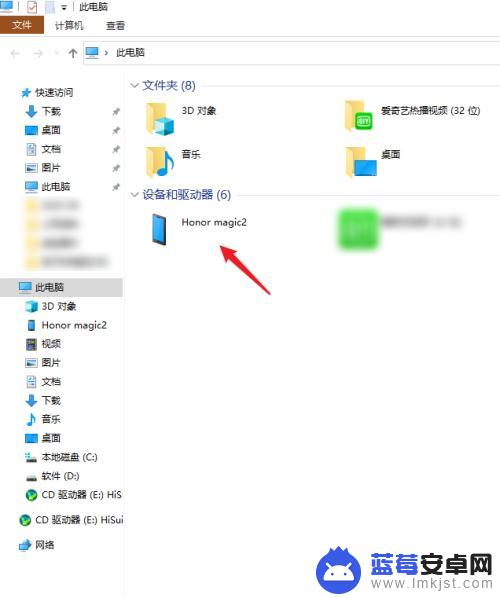
5.进入手机内部存储后,右键点击DCIM文件夹下的camera文件夹。将其复制。
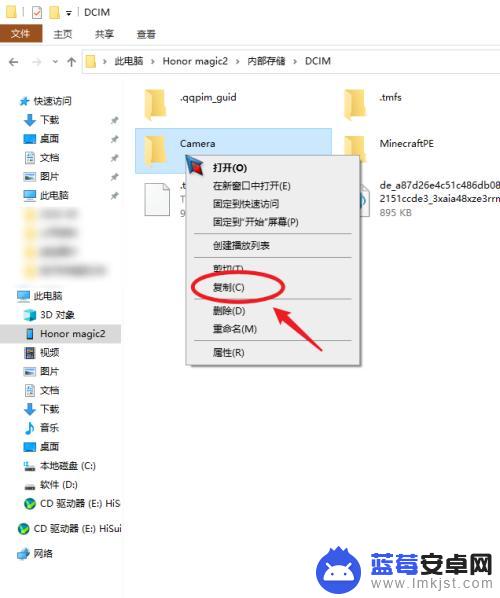
6.复制后,进入电脑其他的磁盘右键粘贴,等待导入进度完成即可。
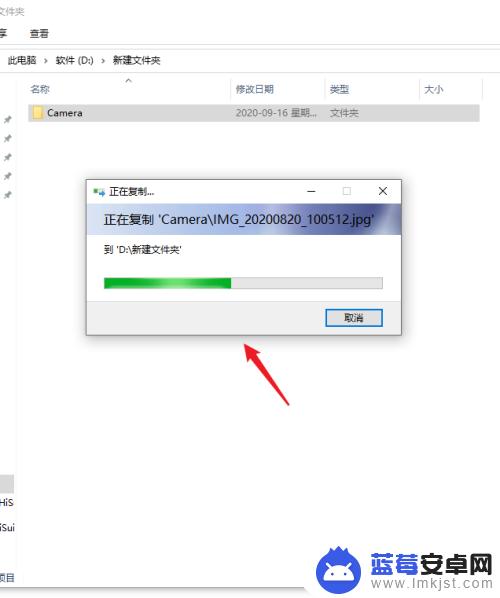
以上是关于如何将华为手机中的照片传输到电脑的全部内容,如果您遇到相同问题,可以参考本文中介绍的步骤来解决,希望这对大家有所帮助。












